用友R9i系统管理员培训手册.docx
《用友R9i系统管理员培训手册.docx》由会员分享,可在线阅读,更多相关《用友R9i系统管理员培训手册.docx(52页珍藏版)》请在冰点文库上搜索。
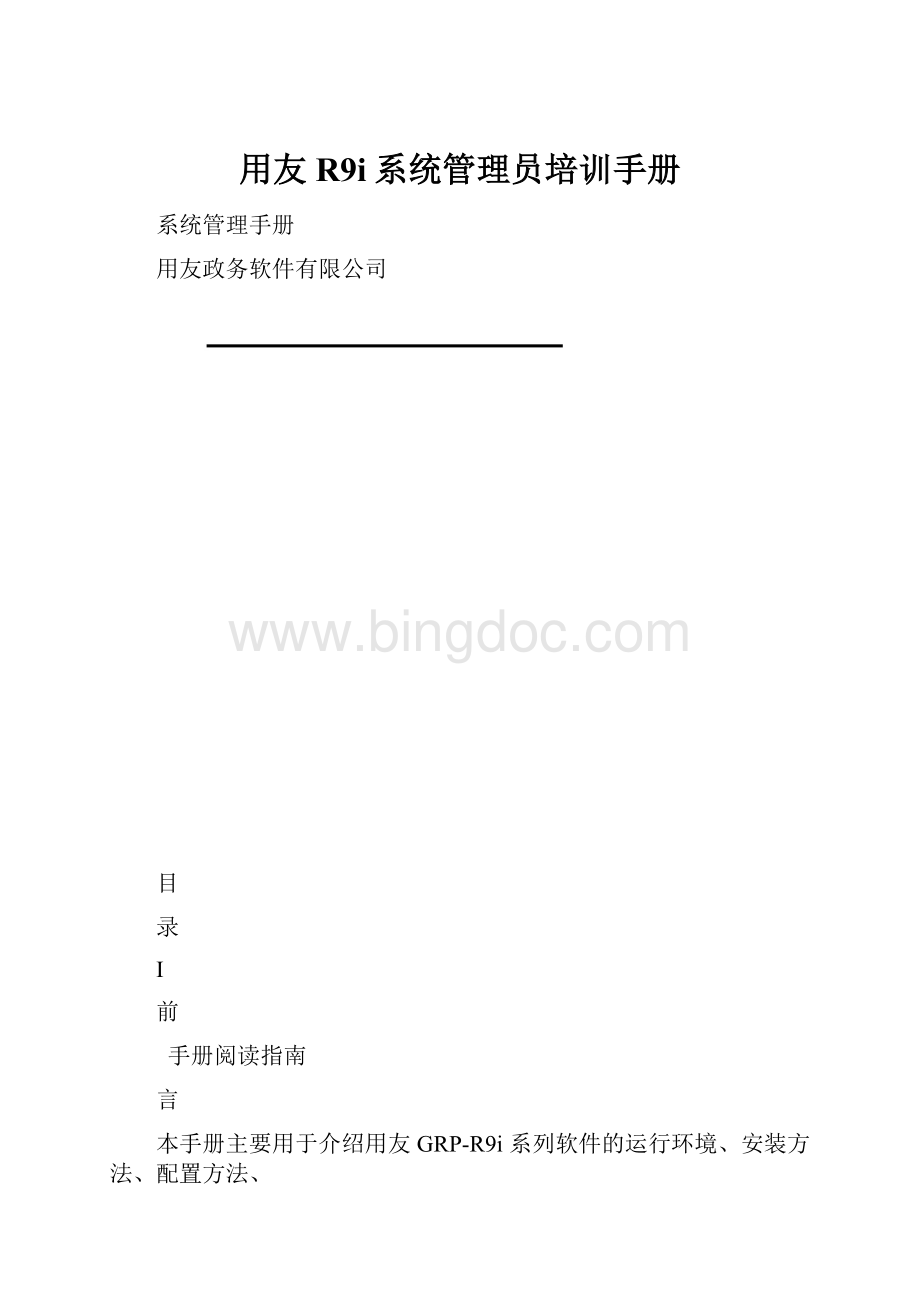
用友R9i系统管理员培训手册
系统管理手册
用友政务软件有限公司
目
录
I
前
手册阅读指南
言
本手册主要用于介绍用友GRP-R9i系列软件的运行环境、安装方法、配置方法、
系统管理工具的使用方法、应用服务程序的使用方法以及操作员权限的分配方法。
它提供给用户安装、配置用友政务GRP-R9i系统所需的大部分知识。
用友GRP-R9i系列软件根据后台数据库不同分为SQLServer和Oracle两种版本。
这两种版本的绝大部分功能是完全相同的,在个别地方有所差异。
本手册是两个
版本的管理员手册。
对于两个版本的差异将在手册中进行特别说明,若没有进行
特别说明则表示两个版本的功能相同,请用户在使用中予以注意。
为了便于用户阅读,本手册分为四个部分为您进行详细讲解。
•
第一部分
系统管理工具
详细向您介绍系统管理工具的使用方法。
阅读方法
本手册的读者为系统管理员或负责系统安装与维护的人员。
使用本手册之前,应
对操作系统、数据库系统、网络技术等计算机相关知识有相关的了解,能够安装
SQLServer(Oracle),能够安装网卡或虚拟网卡。
然后就可以跟随本手册,学习
系统的安装及维护的基本知识了。
用友R9I操作手册
手册使用过程中的注意事项
手册中的一些图形界面可能与软件中实际的界面稍有不同,但功能是完全相
同的,请用户在使用中注意;
由于种种原因,手册中的一些说明可能与实际的软件有所不同,此时,以软
件为准,请用户在使用中予以注意。
本手册图形符号约定
“”【】:
在本手册中代表系统中的一个按钮;
“【XX|XX|XX】:
在本手册中代表菜单的路径;”
版权声明
本手册的版权归北京用友政务软件有限公司所有,未经我公司书面许可,任何单
位或个人不得以任何形式复制或传播本手册的任何部份。
本手册所述内容如有更改,恕不另行通知。
目
录
III
目
第一章
§1.1
§1.2
§1.3
§1.4
§1.5
§1.6
§1.7
§1.8
§1.9
录
系统管理工具..................................................................................................................4
参数设置(系统初始化启用).........................................................................................4
辅助核算类别...............................................................................................................6
科目模板设置...............................................................................................................7
单位信息管理.............................................................................................................12
单位账套管理.............................................................................................................19
行政区划设置.............................................................................................................22
操作员管理.................................................................................................................23
下年度数据处理.........................................................................................................31
系统级资料维护.........................................................................................................32
4
系统管理手册
第一章
系统管理工具
“系统管理”工具可帮助用户方便实现单位及账套、基础资料编码方案、科目模
板、操作员管理等功能。
进入系统管理工具的方法是在IE浏览器地址栏输入http:
//<应用服务器机器名或
IP地址>:
<端口号>打开客户端首页,单击设置区域【系统管理】进入。
本章将详细向您介绍系统管理工具的使用方法,包含如下内容:
参数设置(系统初始化启用)
辅助核算类别设置
科目模板设置
单位信息设置
单位账套设置
操作员管理
§1.1
参数设置(系统初始化启用)
一、功能描述
实现单位编码方案、默认会计科目编码方案及会计期间、小数位数等参数的设置
功能。
第四章系统管理工具
5
二、屏幕格式
图4-1
三、操作说明
本位币:
设置所有账套对应的本位币,默认为RMB。
该操作界面在第一次进入系统会自动弹出界面用户配置,确定后系统会自动
根据配置预置一些业务数据。
配置完成后,系统会提示重新登陆系统,注意
登陆系统的业务日期不能小于系统的启用日期。
同时也不能大于系统的启用
年度,如果需要登陆到下年度进行业务操作,就必须在系统管理中进行相对
应的[下年度数据处理]功能,具体操作请参考[下年度数据处理]使用说明。
单位编码方案:
设置单位代码的级次,即“功能-集中管理设置-单位信息”
中“单位代码”的编码方案。
增加单位后此处的编码方案将不能修改。
系统启用日期:
这个日期表示整个R9i系统的启用日期,在其他子系统的
6
系统管理手册
业务日期都以这个日期为基点,也就是必需小于这个启用日期。
小数位数:
整个系统的小数位数都受到此处统一控制,修改此处所有单位和
账套都会被修改。
§1.2
辅助核算类别
一、功能描述
实现每一个单位辅助核算类别相关项目的设置、修改等功能。
二、屏幕格式
图4-4
三、操作说明
第四章系统管理工具
7
1.系统预置类别代码为0~9、D和X的辅助核算类别,A、其中0~5、X类别‘系D、
统预置’复选框自动勾选,不能删除。
‘0-部门’辅助核算类别必为严格控制。
严
格控制表示在账务系统编制凭证时必须录入此项辅助核算类别。
2.单击工具栏【增加】,可以增加新的辅助核算类别,新增类别代码自动以Z开
头编码,‘自定义’复选框自动勾选,表示是自定义辅助核算类别。
3.编码分级方案:
辅助核算类别代码最大长度20位,每级最大长度10位,最多
分8级。
基础资料中设置辅助核算项后,已使用级次将不能修改。
4.允许添加一级资料:
表示采用此辅助核算项的各级单位,是否允许对此类辅助
核算项增加一级代码。
5.往来单位(预算单位)的编码方案不允许修改,该编码方案采用和系统单位
编码方案一致的方式处理。
6.系统的添加某单位自定义辅助核算,如果该单位存在下级单位,那么系统同时
为所有下级单位也增加相同的自定义辅助核算记录。
§1.3
科目模板设置
一、功能描述
可设定多套会计科目模板,在“功能-集中管理设置-单位账套”中增加账套时选
择模板进行使用,可以方便的规范下级单位科目体系。
还可以批量预置科目模版,将当前所选科目模版的科目,预置到所选账套科目表
8
系统管理手册
中
二、屏幕格式
图4-5
三、操作说明
1.模板类别:
每个类别对应一套独立的会计科目,供“功能-集中管理设置-单位
账套”中增加账套时选用。
系统预置行政事业单位、财政单位、工业企业等类别,
所有模板类别的会计科目分级规则将遵照“集中管理设置-参数设置”中定义的科
目编码方案。
科目模板类别的增加:
单击工具栏【类别】【增加】,可以增加新的类别,屏幕格式如图4-5所示。
第四章系统管理工具
9
图4-5
基本设置:
‘类别代码’长度20位,由数字1-9或字母组成,非空且对具有唯一性;如
果类别代码第一位为‘S’,则在编辑科目时‘科目性质’下拉框将显示为资
产、负债、基金、收入、支出。
‘类别名称’长度200位,可以是汉字(占2位)、数字或英文字母,非空。
科目控制:
表示采用该类别模板的账套是否允许增加一级科目。
科目性质:
可根据需要修改科目大类名称。
所属行业:
表示该类模板所属行业,与“功能-集中管理设置-单位信息”单位的所属行
业相对应。
“功能-集中管理设置-单位账套”中增加账套,选择‘科目模板’项时,
将根据单位所属行业,显示所对应的模板。
设置完成之后单击【确定】按钮,保存设置;单击【取消】按钮,取消设置并退
出科目模板类别设置窗口。
10
系统管理手册
科目模板类别的修改:
单击【类别】按钮,单击修改,弹出修改科目模板类别窗口。
其内容与增加时一
样,修改完成之后,单击【确定】按钮,保存设置;单击【取消】按钮,取消设
置并退出科目模板类别设置窗口。
科目模板类别的删除:
单击【类别】按钮,单击修改,弹出确认信息:
“删除模板类别将同时删除该类别
下的所有科目,确认删除吗?
”单击【确定】按钮,执行该操作并保存执行结果;
单击【取消】按钮,取消此次操作并退出到科目模板定义窗口。
2.选择某模板类别,单击工具栏【增加】,可以增加新的会计科目。
会计科目的模板包含下列科目信息项:
科目代码、科目名称、助记码、科目性质、科目类别、汇兑方向、损益方向、余
额方向。
科目代码:
最长20位,可以数字0-9或字母A-Z(不识别大小写)表示;非空
且与会计科目一一对应;必须严格按指定级次的先后次序建立。
科目名称:
最长200位,可为汉字、数字或英文字母;非空且同级科目名称
必须唯一。
助记码:
为了方便用户记忆而对科目另外编制的代码。
助记码最长10位,可
以是字母或数字组成,不同科目的记忆码可以相同,允许为空。
系统会在定
义会计科目名称时自动根据名称生成一个记忆码,允许用户进行修改。
科目性质:
系统对于行政事业单位经费账模板已设定五大类:
资产、负债、
净资产、收入、支出;针对社保基金账模板设定为:
资产、负债、基金、收
入、支出。
用户单击下拉钮选择一种类型。
科目类别:
系统已经设定三大类,银行类、往来类、普通类。
设为银行类的
科目在账务系统编制凭证时有原始凭证号等项目需要录入并进入银行对账功
能;往来类、普通类只是一种标注。
用户单击下拉按钮选择一种类型。
第四章系统管理工具
11
汇兑方向:
系统已经设定四类:
不转出,自动转出,借方转出,贷方转出。
用户单击下拉按钮选择一种类型。
当存在外币核算时,结账汇率与日常汇率
存在差异,对本位币产生一个汇兑的损益,设置转出方向后,在期末结账时
将自动结转汇兑损益。
损益方向:
系统已经设定四类:
不转出,自动转出,借方转出,贷方转出。
用户单击下拉按钮选择一种类型。
对于行政事业单位在年终需要进行收入支
出类科目的转结余,设置转出方向后,在年底结账时将自动生成结转凭证。
对于收入类科目,建议设置为借方转出;对于支出类科目,建议设置为贷方
转出。
余额方向:
借,贷。
通过下拉菜单选择。
会计科目必须选择余额方向。
允许科目修改和删除:
采用此类别科目模板的账套,可指定某一科目是否允
许修改和删除。
允许添加下级科目:
采用此类别科目模板的账套,可指定某一科目是否允许
增加下级。
会计科目的模板包含下列辅助核算项目:
部门、项目、个人往来、单位往来、功能科目、经济科目、资金性质、资金来源、
拨款方式、支付方式、支出类型、现金流量。
每个会计科目根据需要选择相应辅助核算项目,单击前面的符号,使其变为状。
2.批量预置科目模版
单击菜单栏【执行】【批量预置科目模版】,屏幕格式如下图:
12
系统管理手册
§1.4
单位信息管理
一、功能描述
实现新建单位、修改单位信息、删除已有单位;初始化启用子系统、预置辅助核
算项(功能科目、经济科目和现金流量)功能。
第四章系统管理工具
13
二、屏幕格式
图4-6
三、操作说明
1.窗口以列表形式显示系统当前已定义存在的所有单位基本信息;
2.增加/修改单位:
单击工具栏【增加】或单击“执行-增加单位”,进入“编辑单位信息”窗口,在
该窗口中完成新单位有关信息的录入工作;鼠标左键双击列表中的单位或单击“执
行-修改单位”,进入“编辑单位信息”窗口,在该窗口中完成单位有关信息的修
改工作。
屏幕格式如下图4-7所示
14
系统管理手册
图4-7
代码:
增加单位时代码级次需符合“功能-集中管理设置-参数设置”中定义的单
位编码方案,最长12位,由数字1-9或字母A-Z组成,非空且唯一。
注意:
系统
限制,单位代码不能是单个9或由仅由连续若干9组成。
修改单位时此项不能修
改。
名称(简):
长度150位,可以是汉字(占2位)、数字或英文字母;非空且同一
系统下单位名称唯一。
单位全称:
长度150位,可以是汉字(占2位)、数字或英文字母;非空且同一系
统下单位全称唯一。
预置功能科目、经济科目:
增加单位时,单击前面的符号,使其变为状,则单
位基础资料中将预置最新政府收支分类科目;反之单击前面的符号,使其变为
状,则单位基础资料中将不预置。
系统默认为预置。
修改单位时此项不能修改。
预置现金流量项目:
增加单位时,单击前面的符号,使其变为状,则单位基础
资料中将预置现金流量项目;反之单击前面的符号,使其变为状,则单位基础
资料中将不预置。
系统默认为预置。
修改单位时此项不能修改。
冻结:
单击前面的符号,使其变为状,则单位处于冻结状态,将不能在日常业
第四章系统管理工具
15
务中使用;解冻时单击前面的符号,使其变为状。
3.删除单位
鼠标左键单击选中某一单位,单击工具栏【删除】或单击“执行-删除单位”,则
会删除该单位及其下级单位所有信息,包括单位信息、账套信息、业务及汇总数
据。
所以请谨慎使用。
4.设置子系统:
账务系统以外的子系统独立于账务账套,需要另行设置启动参数。
单击工具栏【初
始化|启用子系统】进入“编辑子系统”窗口,在该窗口中完成子系统启用及参数
设置。
屏幕格式如下图4-8所示
图4-8
使光标定位在某一子系统‘启用’栏,鼠标左键单击,‘启用’栏右侧出现
,点
击可以变换‘是’或‘否’的选项,表示子系统启用或不启用,默认为‘否’。
使光标定位在某一子系统‘启用日期’栏,鼠标左键单击,‘启用日期’栏右侧
出现
,点击可设置日期,表示子系统启用的日期,启用日期必需是大于等于系
16
系统管理手册
统的[启用日期]。
5.预置基础数据:
在系统初始化时预置现金流量科目、功能科目和经济科目。
单击工具栏【初始化|
预置基础数据】进入设置单位辅助核算项窗口,屏幕格式如下图4-14所示
图4-9
在窗口左侧选择要预置数据的单位,在窗口右侧选择在预置数据的类型和预置的
具体数据(打对勾表明选中),选择左下方的操作方式,单击确定按钮,弹出提示
执行操作完成。
此时基础数据的预置完成。
在图4-6界面,选择不同的单位节点,可设置的单位及显示的基础资料有所不同。
选择‘所有核算单位’预置基础数据,是以系统单位基础资料为模板,可对
所有单位进行设置。
对功能科目和经济科目两种辅助核算有效;
选择一级单位预置基础数据,是以系统单位基础资料为模板,可对一级单位
进行设置。
对功能科目和经济科目两种辅助核算有效;
选择其他级别单位预置基础数据,是以上一级单位基础资料为模板,可对本
级单位进行设置。
第四章系统管理工具
17
6.批量建立单位账套
在系统初始化需要许多重复相类似的单位账套。
单击工具栏【初始化|批量建账】
进入批量建立账套窗口,屏幕格式如下图4-14所示
图4-10
18
系统管理手册
图4-11
操作方式:
单位来源:
建立的单位信息参照的来源,可以选择相似的单位来源。
账套来源:
根据单位来源的所属账套,作为其参考,所有的账套属性,期间,
以及科目模板来源均来源于该账套的信息。
用户也可以根据账套的需要设置
其信息。
建立数量:
建立单位账套的数量,这个数量必需是大于等于2个。
初始编号:
根据单位编号的级次,平级递增,如:
单位为3-3-2的级次,初
始编号为002002,增加两个单位,那么两个单位的编号分别为002002、
002003。
批量建账:
单击【下一步】如图4-11所示,系统会按照模板生成单位账套
的数据,在此可以进行每一个单位账套自定义不同的设置,设置完成后,单
击【批量建账】,系统会根据自定义设置的信息建立账套。
第四章系统管理工具
19
§1.5
单位账套管理
一、功能描述
实现新建账套、设置账套属性、选择科目模板功能。
一个单位根据管理需要可以设置若干账套,比如按照资金性质分预算内、预算外
账套。
这些账套将实现除会计科目信息外大多数公共基础资料的共享,避免了基
础资料的重复设置。
二、屏幕格式
图4-11
三、操作说明
1.窗口以列表形式显示系统当前已定义存在的所有单位账套基本信息;
2.增加/修改账套:
20
系统管理手册
鼠标左键单击选中某一单位,单击工具栏【增加】或单击“执行-增加”,进入新
增账套状态;鼠标左键单击选中某一账套,可以修改账套信息。
基本信息:
账套编号:
长度20位,由数字1-9组成,非空且对同一单位具有唯一性。
注
意:
系统限制,账套编号不能是单个9或由仅由连续若干9组成。
修改账套
时此项不能修改。
账套名称:
长度150位,可以是汉字(占2位)、数字或英文字母;非空且对
同一单位具有唯一性。
账套属性:
系统针对行业特点预置“行政事业类账套”和“通用类账套”两
种属性可选。
启用期间:
设置账套启用年度及期间。
修改账套时此项不能修改。
预置科目:
“不预置”“科目模板”和“其他单位账套”三种方式可选。
、
选择“科目模板”,将激活“科目模板”框;选择“其他单位账套”,将激活
“选择账套”框。
科目模板/选择账套:
“科目模板”框,选择“集中管理设置-科目模板设置”
中定义的科目模板,账套将预置模板中的科目;“选择账套”框,显示已建账
套可供选择。
修改账套时此项不能修改。
科目编码:
设置会计科目的编码级次。
如果选择预置会计科目,设置的级次
注意不要和所选科目模板的级次冲突,并且和“功能-集中管理设置-参数设
置”中的科目编码方案相符。
科目控制:
本账套科目控制:
将根据账套所选科目模板类别是否‘允许添加一级科目’
属性控制,不可修改。
下级账套科目控制:
若“本账套科目控制”选项不允许添加一级科目,则下
级账套也不允许;若“本账套科目控制”选项允许添加一级科目,则本选项
可以调整。
下级账套指在“功能-集中管理设置-单位账套”中增加账套时“预
第四章系统管理工具
21
置科目”框选‘其他单位账套’,新建账套就属于所选账套的下级账套。
3.删除账套:
鼠标左键单击选中某一账套,单击工具栏【删除】或单击“执行-删除”,则会删
除该账套所有信息,包括账套信息、业务及汇总数据。
所以请谨慎使用。
22
系统管理手册
§1.6
行政区划设置
一、功能描述
行政区划设置,维护目前国内行政区域的信息,是对外统一格式编码格式的一个
接口。
二、屏幕格式
图4-12
三、操作说明
1、编码方案:
目前采用国内统一的编码方案3-3-3-3,共12位。
2、增加:
增加行政区划的信息。
3、删除:
删除行政区划的信息,如果删除含有下级单位的行政区划,系统将删
除下级所有行政区划的信息。
§1.7
操作员管理
一、作用与功能
用友政务R9i系统提供功能、数据、审核、查阅四级权限,供系统管理员在计算
机系统上进行操作分工及权限控制。
通过对系统操作的分工和权限的管理,在明
确各自职责、达到相互制约目的的同时,又可避免无关人员对系统的操作,保证
系统数据的安全保密。
二、操作说明
首次登录用友政务R9i系统时,必须以“系统管理员”身份登录。
在系统管理工
具点击菜单【系统|操作员管理】可以进入“操作员管理”窗口,建立工作组和操
作员信息及对操作员进行权限分配。
操作员及其权限均分派好后,各操作员就可
以使用其各自的身份登录系统了。
“操作员管理”窗口由四页组成:
“操作员/工
作组信息”“功能权限”“数据权限”和“审核权限”、、,下面分别加以说明。
操作员/工作组信息
本功能主要实现工作组/操作员信息的定义及管理。
在“操作员管理”窗口中单击“工作组/操作员信息”页,进入该页面,可以看到
该窗口由三部分组成,左方窗口中以树型结构的方式显示工作组及其操作员之间
的隶属关系;右方窗口又分为上下两部分,上方窗口中显示工作组的相关信息,
下方窗口中显示操作员的有关信息。
24
系统管理手册
图4-13
(1)增加工作组/操作员
①
②
在工作组信息窗口中鼠标左键单击‘系统管理’组,使鼠标焦点位于该组;
单击【新增】或单击右侧【增加组】,在弹出的“工作组编辑”窗口中输入相
关的工作组信息,单击【保存】,使本次增加生效,或单击【取消】,放弃本
次操作;
③
在窗口左方树型结构中选择本次增加的操作员所在的工作组,然后在操作员
信息中单击鼠标左键,使鼠标焦点位于该区域内,单击【新增】在弹出的,“用
户编辑”窗口中输入相关的操作员信息,单击【保存】,使本次增加生效,或
单击【取消】,放弃本次操作;
(2)删除工作组/操作员
①
在工作组信息窗口中选择当前要删除的工作组,单击【删除】,完成工作组的
删除操作;
②
在操作员信息窗口中选择当前要删除的操作员,单击【删除】,完成操作原的
第五章系统管理工具
25
删除操作;
注意:
当工作组中还有操作员时,则该工作组不能删除。
(3)工作组更名
在工作组信息窗口中选择当前要更名的工作组,用右键快捷菜单中【组更名】,将
组名置为可编辑状态。
修改组名后点击【确定】保存修改结果;
(4)操作员密码修